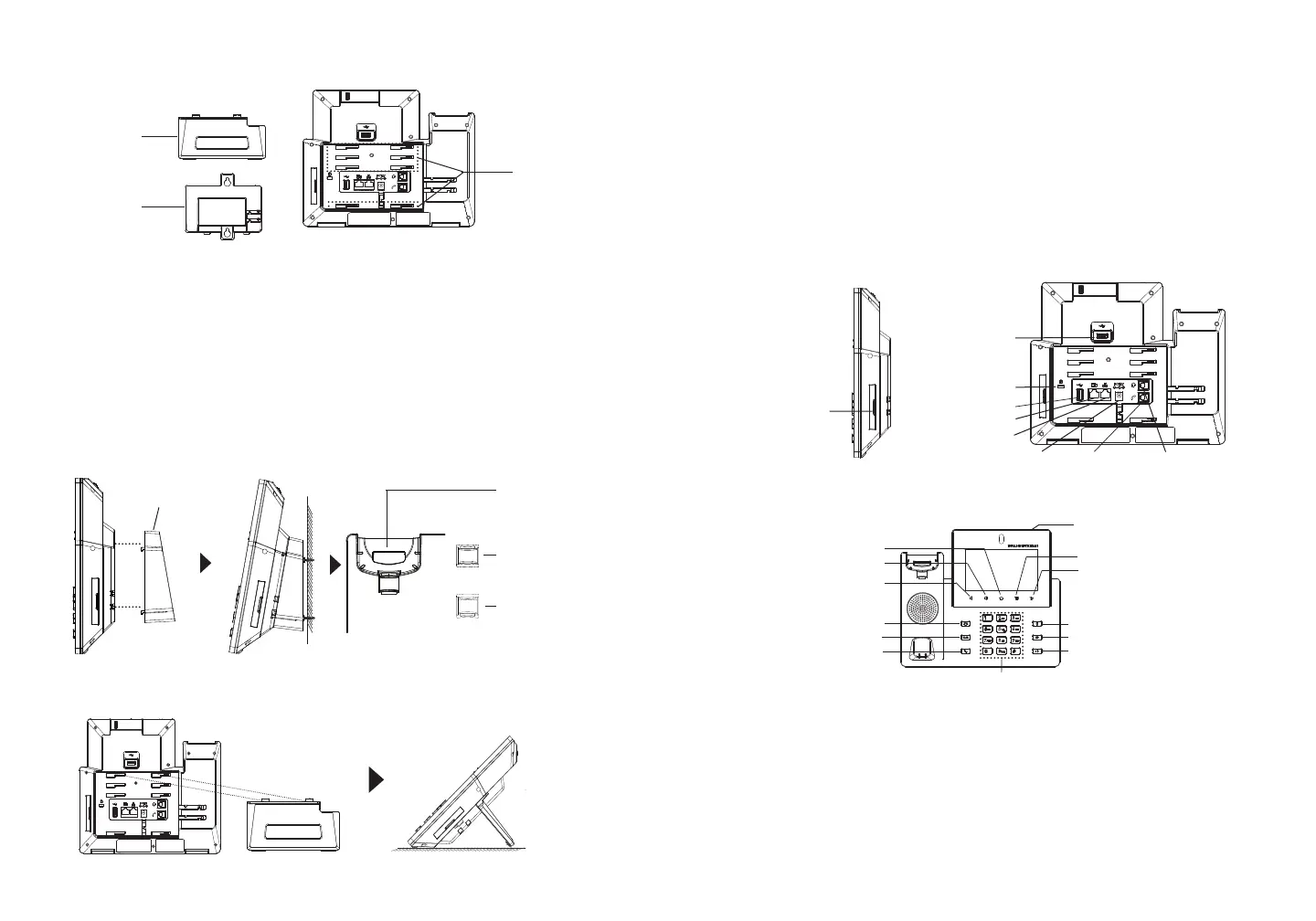~ 31 ~ ~ 32 ~
EINRICHTEN DES TELEFONS:
1. Führen Sie die Wandhalterung auf der Rückseite des Telefons in die dafür
vorgesehenen Steckplätze ein.
2. Zur Montage des Telefons an der Wand nutzen Sie bitte die dafür vorgeseh-
enen Montagelöche
3. Ziehen Sie das Sicherungsplättchen aus der Hörerauage heraus (Siehe
untere Skizze)
4. Drehen Sie das Sicherungsplättchen und und stecken Sie es wieder in den
Steckplatz. Das Plättchen sollte nun weiter als zuvor herausstehen, sodass
die Hör-Sprecheinheit für die Wandmontage besser xiert werden kann. (Siehe
untere Skizze).
Installieren des Telefons (Wandmontage *nicht im Lieferum-
fang enthalten):
Eingebauter
Steckplatz für
die Wandhal-
terung und
den Standfuß
Zur Nutzung des Telefons am Tisch, führen Sie bitte den mitgelieferten Standfuß
in die auf der Rückseite des Telefons vorgesehene Montagesteckplätze ein.
Installation des Telefons (Tischmontage):
Standfuß für
das Telefon
Aufsatz zur
Wandmontage
Aufsatz zur
Wandmontage
TELEFON ANSCHLIESSEN:
1. Hörer und Gehäuse mit dem Telefonkabel anschließen.
2. LAN Port des Telefons an den RJ-45 Anschlussdose eines Netzknoten /
Switch oder eines Routers (LAN Seite des Routers) mittels des EthernetKa-
bels anschließen.
3. Verbinden Sie den 12V DC Ausgangsstecker mit der Strombuchse am Telefon.
Schließen Sie dann das Netzteil an eine Steckdose an. Wenn der PoE-Switch
in Schritt 2 verwendet wird, kann dieser Schritt übersprungen werden.
4. Das Display zeigt Informationen über den aktuellen Status oder ein Firmware-
Upgrade an. Bevor Sie fortfahren, warten Sie bitte, bis das Hauptmenu im
Display erscheint
5. Mit der Web-Kongurationsoberäche oder aus dem Menü des Touchscreens
können Sie die Netzwerkverbindung kongurieren, zum Beispiel mit statischer
IP, DHCP usw.
LAN Anschluß
RJ9 Anschlussbuchse
für Headsets
Steckernetzteil
Hörer
Anschlußt
PC Anschluß
Erste Schritte mit dem GXV3450:
LAUTSTÄRKE
VERRINGERN
LAUTSTÄRKE ERHÖHEN
HOME
MENÜ
ZURÜCK
1. Drücken Sie zur Regelung der Lautstärke die Tasten LAUTSTÄRKE ERHÖHEN
/ LAUTSTÄRKE VERRINGERN
2. Durch das Drücken der HOME Softtaste gelangen Sie immer zum vorein-
gestellten “Home”-Bildschirm zurück. Durch drücken und 2 Sek. halten der
Home Softtaste wird ein Bildschirmfoto (Scrennshot) erstellt.
3. Durch drücken der MENÜ Taste erfolgt der Zugang zu den Einstellungen, ferner
können Widget´s bearbeitet werden sowie Treads verwaltet werden. Oder
halten Sie die Menütaste 2 Sek, gedrückt um direkt in die Managementebene
der Apps zu wechseln.
4. Durch drücken der ZURÜCK Taste gelangen Sie zum vorangegangengen
Menüpunkt zurück.
*USB 2.0 Anschluß
KensingtonSchloss
*USB 3.0 Anschluß
Konferenz
Verbinden
Senden
Standard Tasten
Lautsprecher
Hör-Sprecheinheit
Stumm
MITTEILUNGWARTEANZEIGE
Anschlussstelle
für Erweiter-
ungsmodule
Auage für die
HörSprecheinheit
Position für das
Sicher-
ungsplättchen
bei
Wandmontage
Position für das
Sicher-
ungsplättchen bei
normaler
Nutzung
*Die Nutzung der USB-Schnittstelle setzt die Stromversorgung via Netzteil oder PoE+ voraus.
